本帖最后由 芝杜(zidoo) 于 2020-8-19 15:24 编辑
蓝牙遥控器连接、红外学习和自定义功能键教程
一、蓝牙遥控器蓝牙连接设置方法 很多人买了ZIDOO的产品回去后,并不知道蓝牙遥控器该如何连接,现在就教大家如何操作该项功能
1、首先你要有个V8蓝牙遥控器;

2、同时按住遥控器菜单键和翻页键下键大概3秒,当遥控器的指示灯连续快速闪烁时,松手等待直到显示蓝牙连接成功即可 注意:为了使教程更通俗易懂,下图提取至芝杜UHD2000内的蓝牙配对教程,其他机型可能没有这个界面但连接方式是一致的。
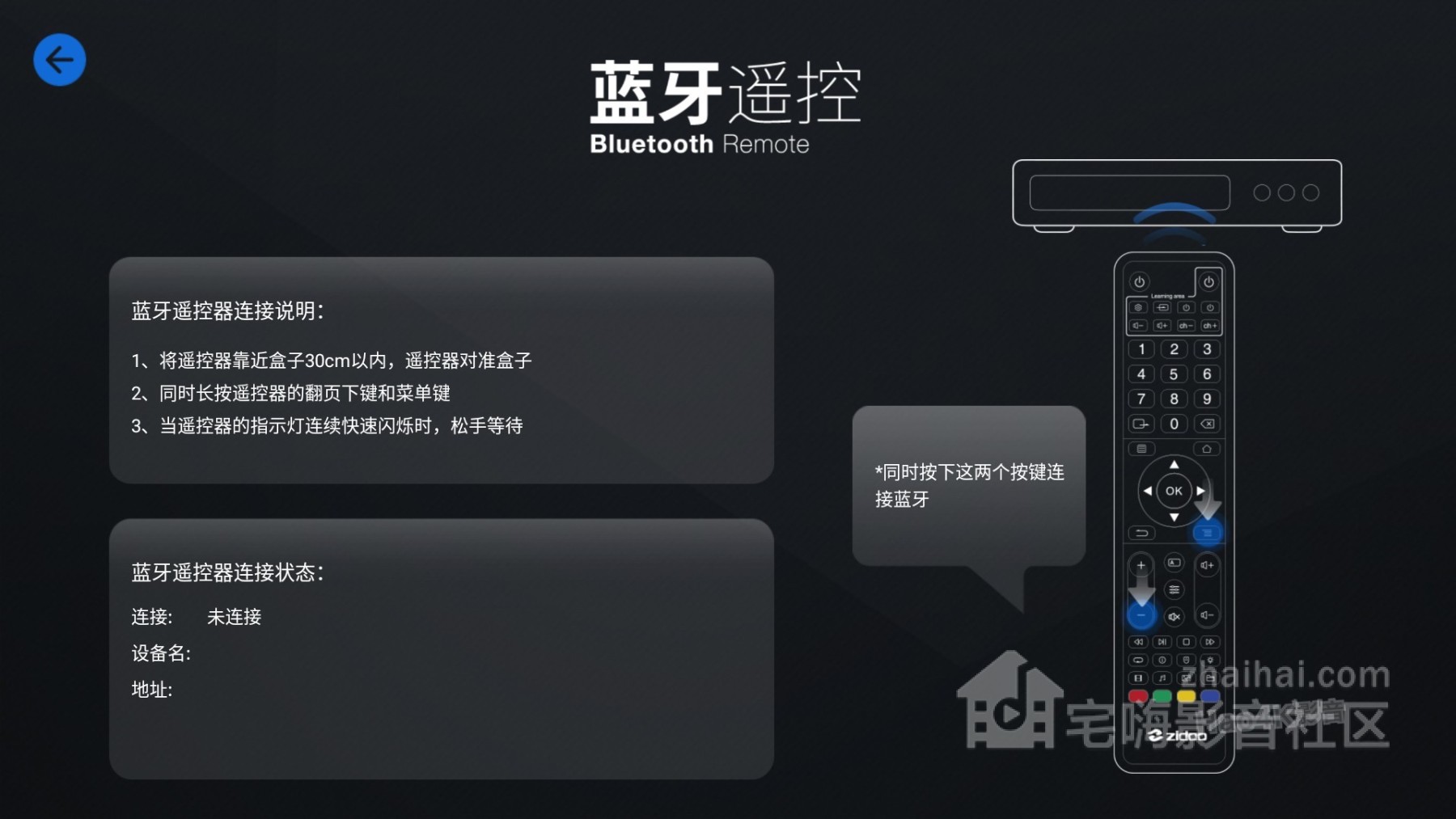
3、当提示“蓝牙遥控器连接成功”的字样,说明遥控器连接完成。
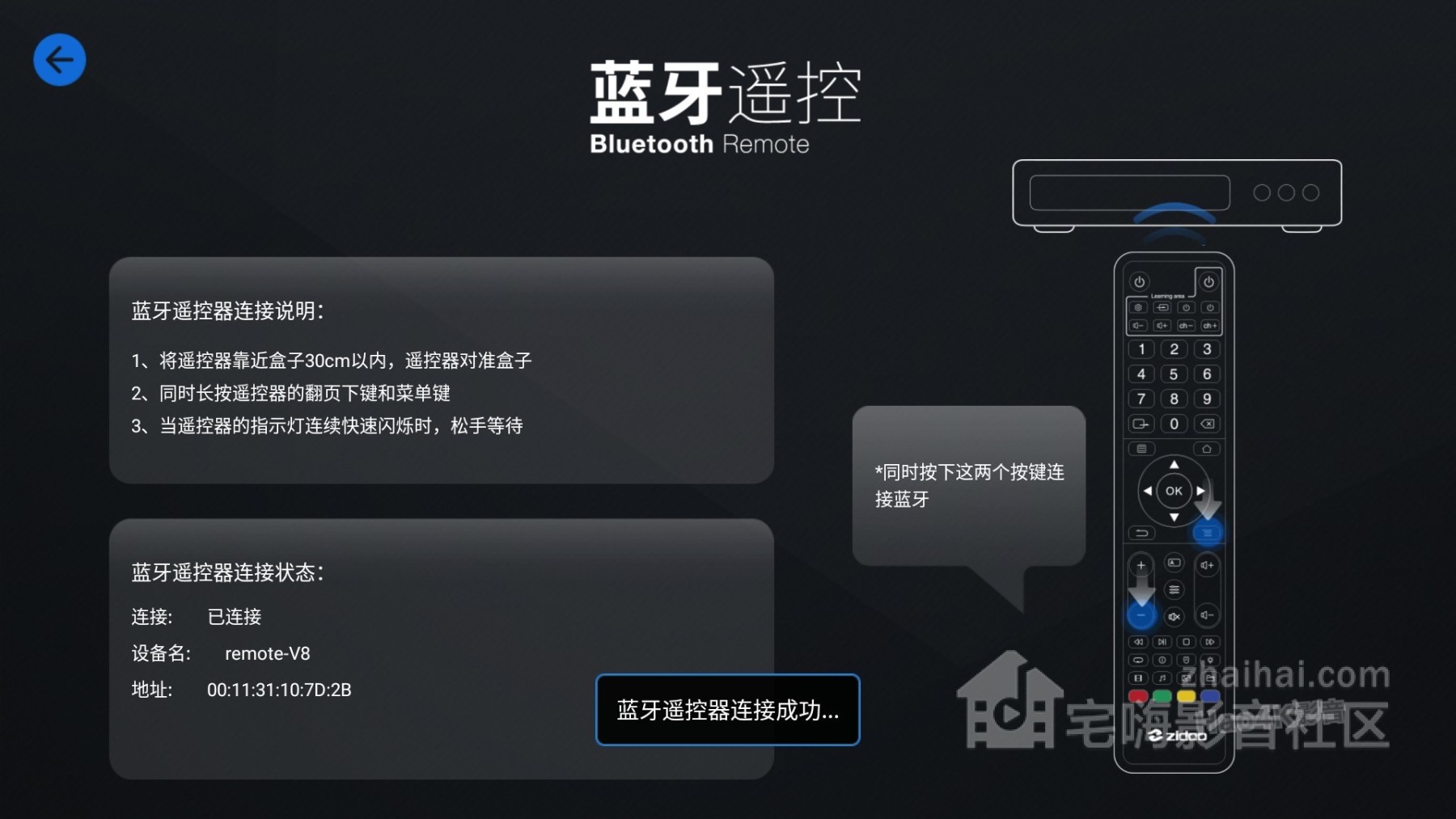
二、芝杜遥控器红外学习教程
芝杜遥控器具有强大学习功能,可以将大多数“电视机”、“机顶盒”、“影碟机”等红外遥控设备的红外射频码纳入到“学习区域中”,教程以V8遥控器为例。
(Learningarea,中文名“学习区域”圈圈范围内为可学习复制按键的区域)

1、如图将被学习的电视遥控器与芝杜遥控器面对面放一起;

2、长按3~5秒芝杜遥控器左上角“小齿轮设置”键;
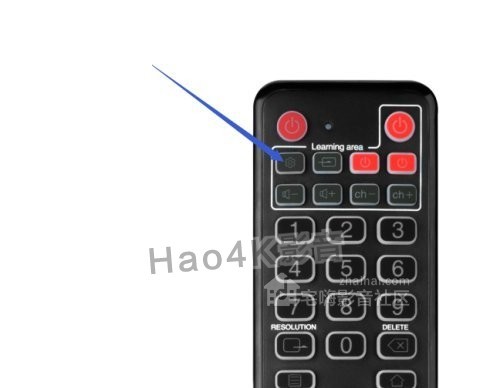
3、松开后芝杜遥控器小红灯会一直常亮,这时按一次芝杜遥控器需要学习的按键,小红点呈闪烁状态;
4、然后按一次电视机遥控需要学习的功能键。如果学习成功,指示灯停止闪烁,依此类推学习其它的学习键,学习完成后按齿轮键退出学习模式。 这样,便可以把电视机的常用主要按键复制到芝杜遥控器的“学习区域”了。
三、芝杜遥控器自定义功能键 此教程芝杜背光遥控器与V8遥控器通用。
1、全部应用内打开功能键应用,或直接按遥控器四色按键其中一个;
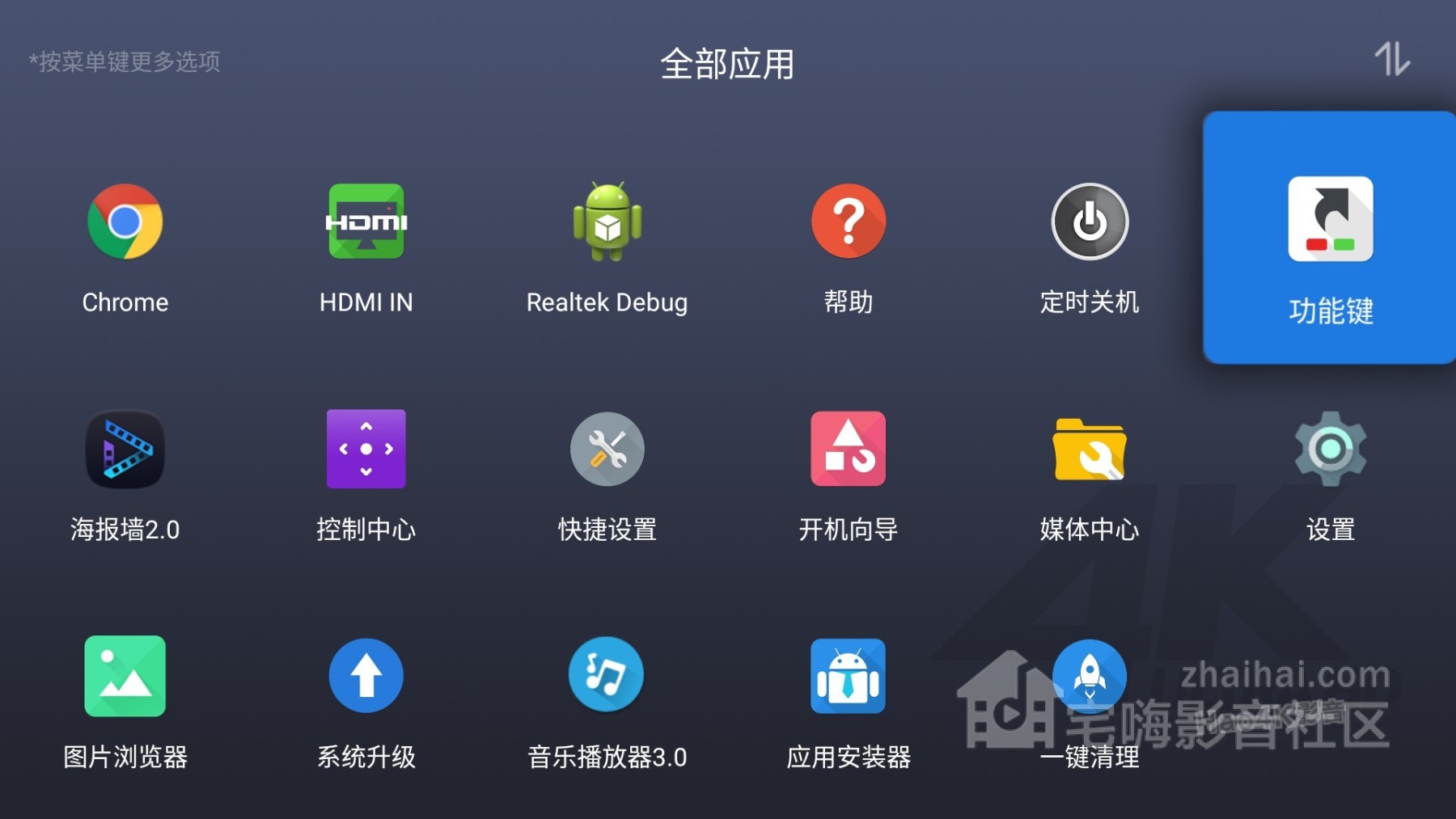
2、选择需要添加功能的按键并设置功能,(例如:将红色按键功能设置为字幕键功能)选择红色按键;
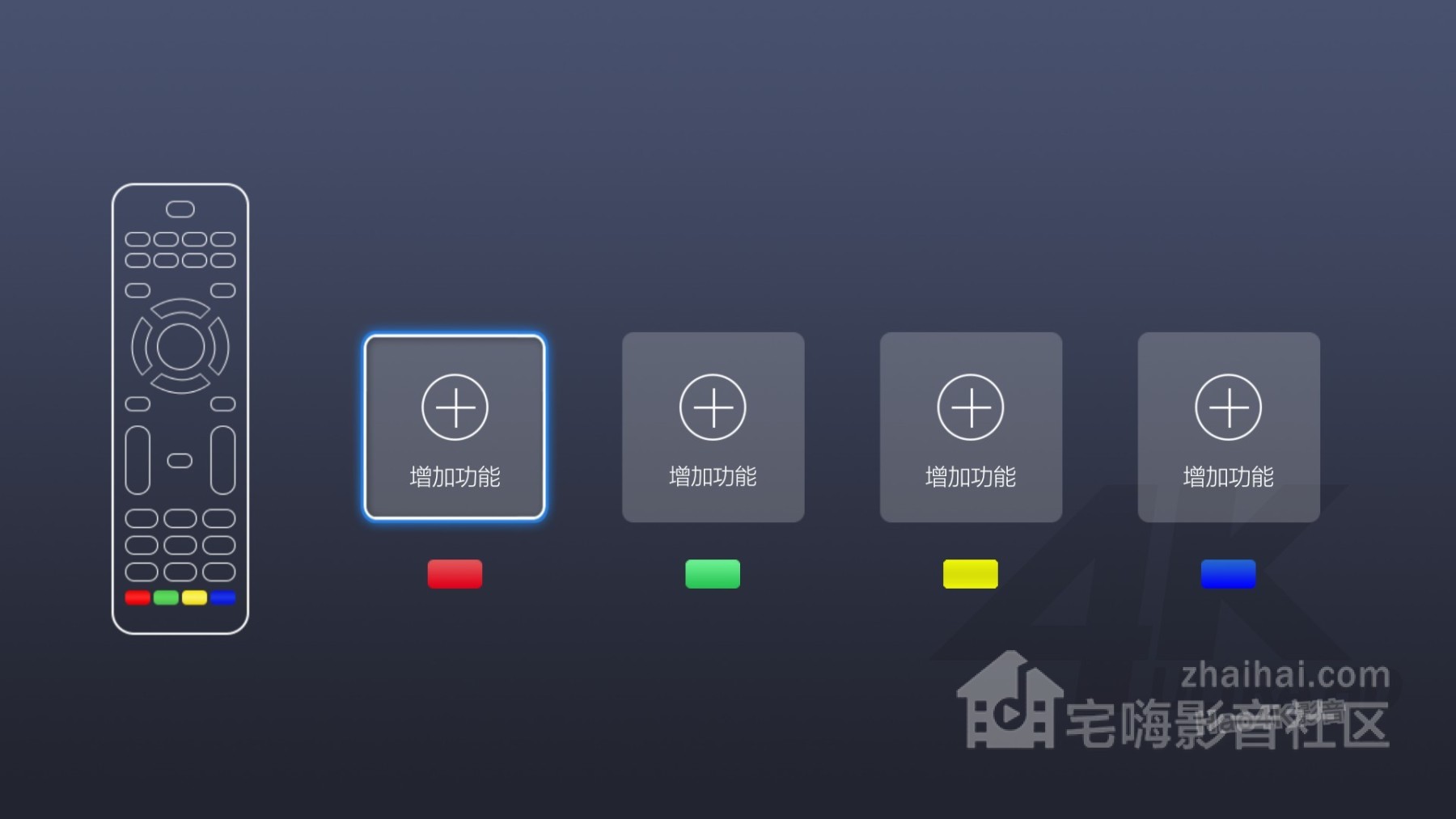
3、点击增加功能,弹出可以设置的功能列表,选择字幕快捷键并确定;
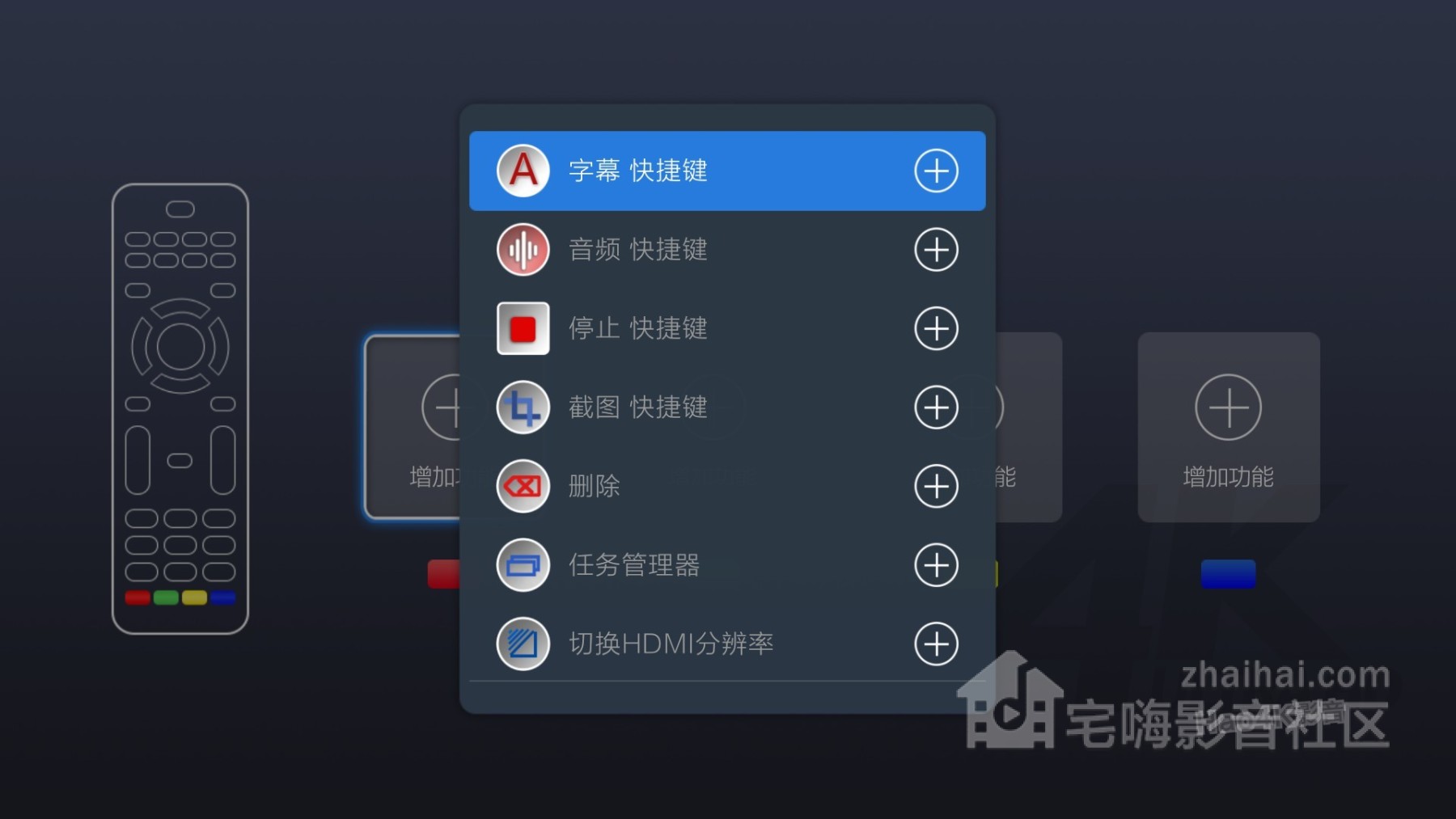
4、红色按键功能设置成字幕键功能完成,若想替换成其他功能键,再次点击替换成其他功能即可; 若不想设置任何功能,找到之前设置好的功能,再次点击确定;(已经设置过的功能会显示“-”号)
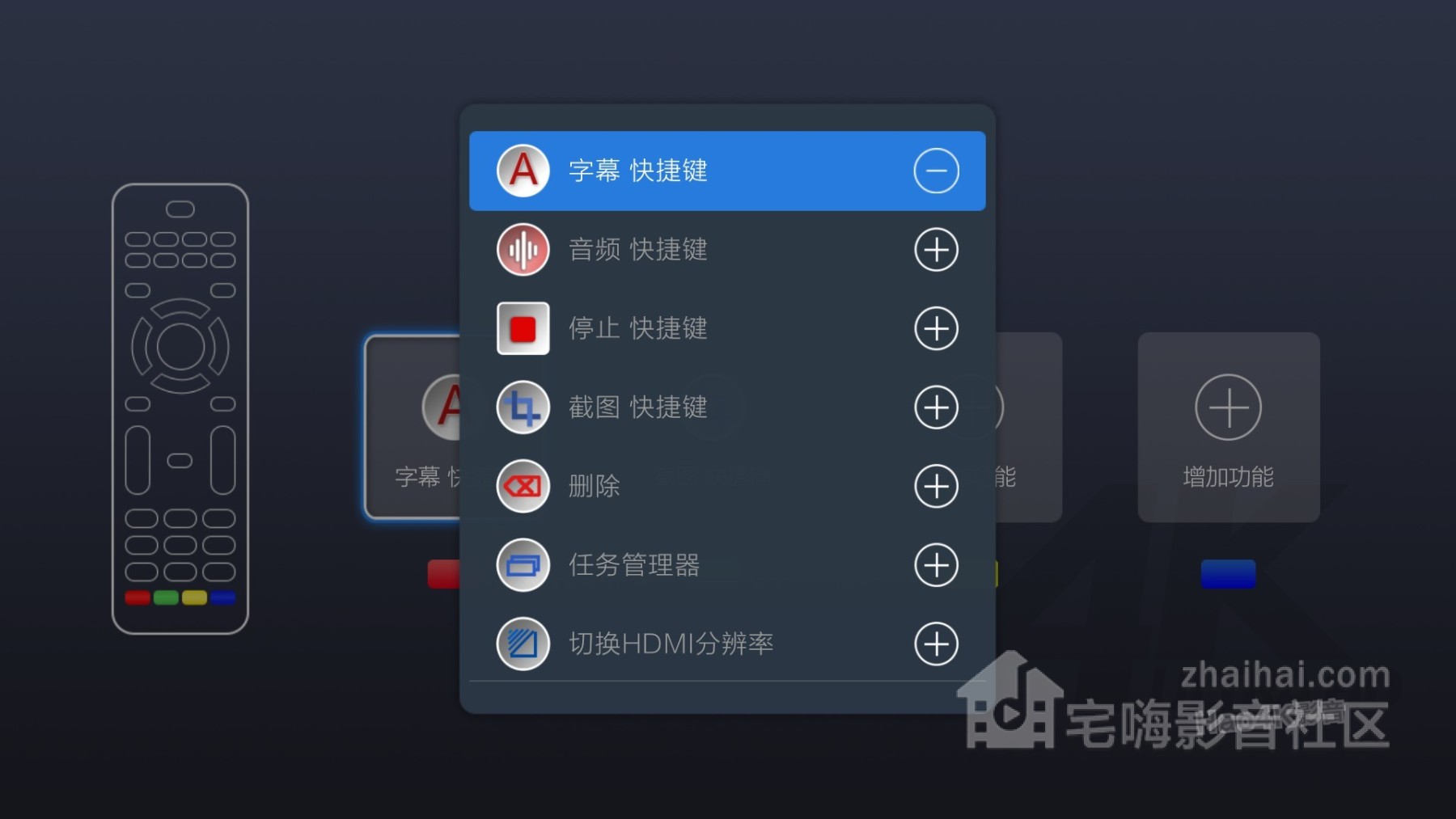
5、遥控上其它按键按此设置即可。
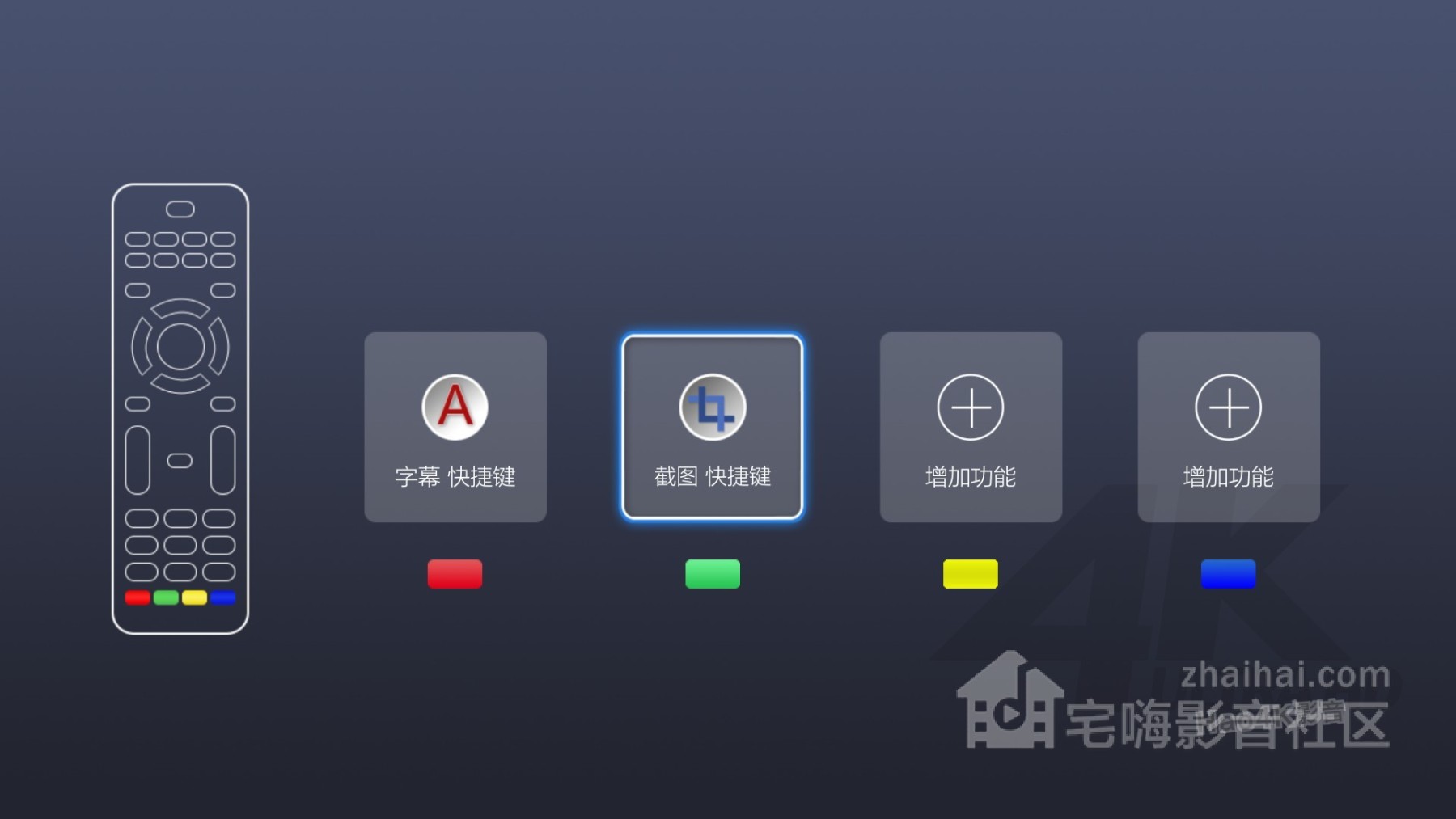
|